最近不少伙伴表示自己还不会处理会声会影x8停止工作的处理操作,下面让小编来告诉大家会声会影x8停止工作的处理操作方法。
会声会影x8停止工作的处理操作
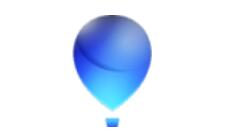
问题阐释:
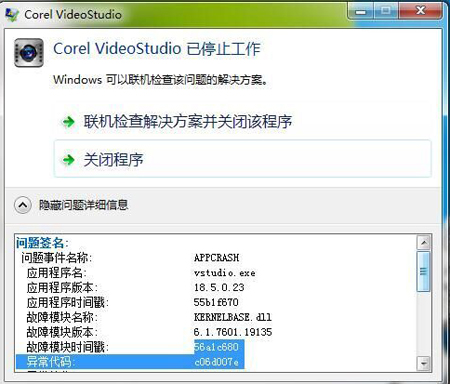
图1:会声会影打不开
启动会声会影时,直接弹出会声会影已停止工作。现象如上图1所示
原因分析:
在问题详细信息中也可以看到问题时间是APPCRASH,及程序崩溃,后来排查出来是因为最新的Windows补丁与会声会影起了冲突,所以只要将新增的补丁删除即可。此外在排查过程中重装软件后出现问题的可以参考:会声会影安装卸载问题总汇
解决方法:
删除补丁的方法主要有两种:
1、在杀毒软件的漏洞修复中删除
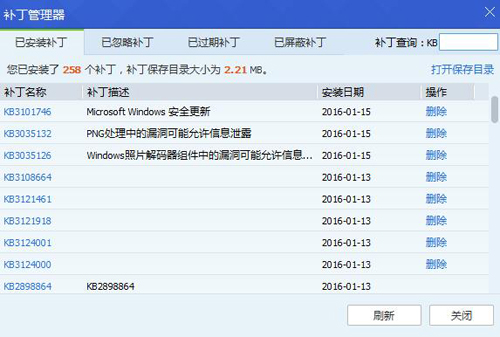
图2:删除补丁
在杀毒软件中打开修复漏洞,点击已安装,此时会弹出补丁管理器,在已安装补丁中,删除今天2016年2月15号的补丁即可,图片是删除之后的,然后重启计算机即可。但是有些用户在删除过程中出现了下述情况:
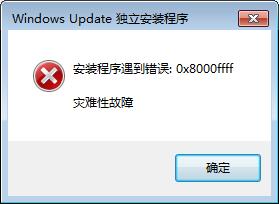
图3:删除补丁出错
在删除补丁过程中出现安装程序错误,导致的灾难性故障,从而无法删除补丁,此时可以尝试第二种方法来删除。
2、在控制面板中删除
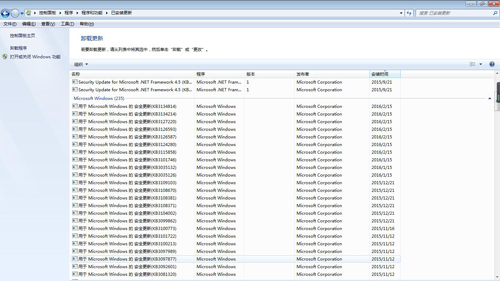
图4:删除Windows更新
打开Windows的控制面板,在控制面板中选择“程序”-“卸载程序”,在该界面的左侧选择“查看已安装的更新”,等待一会之后,会出现最近更新的补丁,只要选中之后右击,选择“卸载”,然后重启计算机,在打开会声会影便不会出错了。
3、下载更新包
补丁删除之后,重新安装时便又不能正常使用,所以想要彻底解决这个方法,请尝试下载安装更新包。
以上这里为各位分享了会声会影x8停止工作的处理操作。有需要的朋友赶快来看看本篇文章吧。







